Viktigt
Översättning är en gemenskapsinsats du kan gå med i. Den här sidan är för närvarande översatt till 100.00%.
18.2.5. Det legendariska föremålet
Objektet Legend är en ruta eller en tabell som förklarar betydelsen av de symboler som används på kartan. En förklaring är sedan bunden till ett kartobjekt. Du kan lägga till ett legendobjekt med verktyget  Add Legend enligt instruktioner för skapande av objekt och manipulera det på samma sätt som i Interagera med layoutobjekt.
Add Legend enligt instruktioner för skapande av objekt och manipulera det på samma sätt som i Interagera med layoutobjekt.
Som standard visar legendobjektet alla tillgängliga lager och kan förfinas med hjälp av dess Item Properties-panel. Förutom items common properties, har denna funktion följande funktioner (se Fig. 18.27):
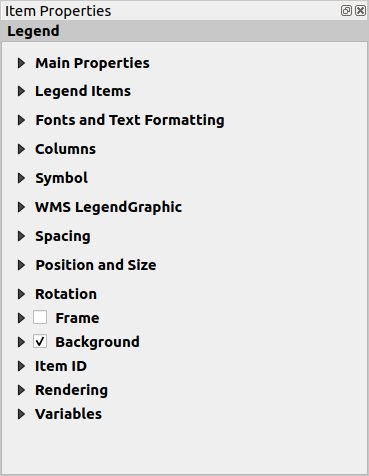
Fig. 18.27 Panel för egenskaper för legendobjekt
18.2.5.1. Huvudsakliga egenskaper
Gruppen Main properties i panelen Item Properties för förklaringen ger följande funktioner (se Fig. 18.28):
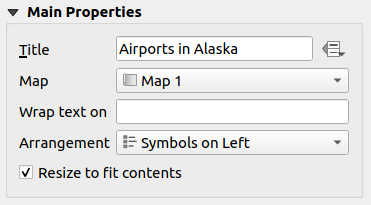
Fig. 18.28 Teckenförklaring Huvudegenskapsgrupp
I huvudegenskaperna kan du:
Ändra Title för teckenförklaringen. Den kan göras dynamisk med inställningen data-defined override, vilket är användbart t.ex. vid generering av en atlas;
Välj vilket Map-objekt som den aktuella förklaringen ska hänvisa till. Som standard väljs den karta över vilken legendobjektet ritas. Om det inte finns någon, faller den tillbaka till referenskarta.
Observera
Variabler för det länkade kartobjektet (@map_id, @map_scale, @map_extent…) är också tillgängliga från datadefinierade egenskaper för förklaringen.
Ombryter texten i förklaringen på ett visst tecken: varje gång tecknet visas ersätts det med en radbrytning;
Ange symbolernas och textens placering i teckenförklaringen: Arrangement kan vara Symboler till vänster eller Symboler till höger. Standardvärdet beror på vilken lokal som används (höger till vänster eller inte).
Använd
 Resize to fit contents för att kontrollera om en teckenförklaring automatiskt ska anpassas till innehållet eller inte. Om kryssrutan är avmarkerad kommer teckenförklaringen aldrig att ändra storlek utan istället hålla sig till den storlek som användaren har ställt in. Allt innehåll som inte passar storleken beskärs.
Resize to fit contents för att kontrollera om en teckenförklaring automatiskt ska anpassas till innehållet eller inte. Om kryssrutan är avmarkerad kommer teckenförklaringen aldrig att ändra storlek utan istället hålla sig till den storlek som användaren har ställt in. Allt innehåll som inte passar storleken beskärs.
18.2.5.2. Förklaringsobjekt
Gruppen Legend items i legendpanelen Item Properties ger följande funktioner (se Fig. 18.29):
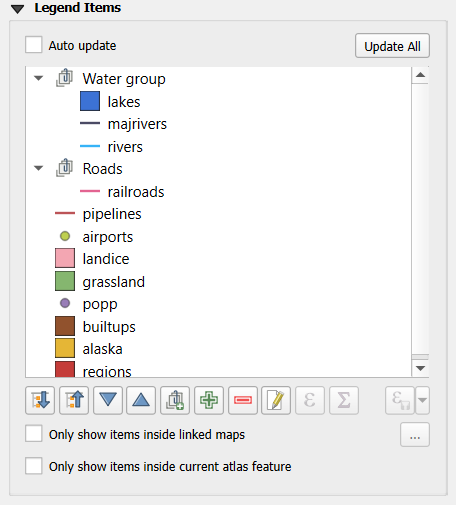
Fig. 18.29 Gruppen Legendobjekt
Förklaringen uppdateras automatiskt om
 Automatisk uppdatering är markerad. När Automatisk uppdatering är avmarkerad får du mer kontroll över förklaringsobjekten. Alla ikoner under listan med förklaringsobjekt kommer att aktiveras.
Automatisk uppdatering är markerad. När Automatisk uppdatering är avmarkerad får du mer kontroll över förklaringsobjekten. Alla ikoner under listan med förklaringsobjekt kommer att aktiveras.I fönstret Legend Items listas alla legendobjekt och du kan ändra objektordning, gruppera lager, ta bort och återställa objekt i listan, redigera lagernamn och symbologi samt lägga till ett filter.
Använd knapparna
 Expand all och
Expand all och  Collapse all för att expandera respektive kollapsa alla grupper och undergrupper i förklaringsträdet. Se till att Auto update är avmarkerad för att använda dessa knappar.
Collapse all för att expandera respektive kollapsa alla grupper och undergrupper i förklaringsträdet. Se till att Auto update är avmarkerad för att använda dessa knappar.Objektordningen kan ändras med hjälp av knapparna
 och
och  eller med ”dra-och-släpp”-funktionalitet. Ordningen kan inte ändras för WMS-förklaringsgrafik.
eller med ”dra-och-släpp”-funktionalitet. Ordningen kan inte ändras för WMS-förklaringsgrafik.Använd knappen
 för att lägga till lager och knappen
för att lägga till lager och knappen  för att ta bort grupper, lager eller symbolklasser.
för att ta bort grupper, lager eller symbolklasser.Knappen
 används för att redigera lagret, gruppnamnet eller titeln. Först måste du välja legendobjektet. Om du dubbelklickar på objektet öppnas också textrutan för att byta namn på det.
används för att redigera lagret, gruppnamnet eller titeln. Först måste du välja legendobjektet. Om du dubbelklickar på objektet öppnas också textrutan för att byta namn på det.Knappen
 använder uttryck för att anpassa varje symboletikett för det valda lagret (se Data-definiera legendens etiketter)
använder uttryck för att anpassa varje symboletikett för det valda lagret (se Data-definiera legendens etiketter)Knappen
 lägger till en funktionsräkning för varje klass i vektorlagret.
lägger till en funktionsräkning för varje klass i vektorlagret.Med
 Filter förklaring by expression kan du filtrera vilka av legendobjekten i ett lager som ska visas, dvs. om du använder ett lager som har olika legendobjekt (t.ex. från en regelbaserad eller kategoriserad symbologi) kan du ange ett booleskt uttryck för att ta bort stilar från förklaringsträdet som inte har någon funktion som uppfyller ett villkor. Observera att funktionerna ändå behålls och visas i kartobjektet för layouten.
Filter förklaring by expression kan du filtrera vilka av legendobjekten i ett lager som ska visas, dvs. om du använder ett lager som har olika legendobjekt (t.ex. från en regelbaserad eller kategoriserad symbologi) kan du ange ett booleskt uttryck för att ta bort stilar från förklaringsträdet som inte har någon funktion som uppfyller ett villkor. Observera att funktionerna ändå behålls och visas i kartobjektet för layouten.
Standardbeteendet för legendobjektet är att efterlikna panelträdet Layers och visa samma grupper, lager och klasser av symbologi, men om du högerklickar på ett objekt kan du dölja lagrets namn eller visa det som en grupp eller undergrupp. Om du har gjort några ändringar i ett lager kan du återställa dem genom att välja Reset to defaults från den kontextuella menyn i legendposten.
När du har ändrat symbologin i QGIS huvudfönster kan du klicka på Update All för att anpassa ändringarna i teckenförklaringselementet i utskriftslayouten.
Med kryssrutan Visa endast objekt i länkade kartor kommer endast de legendobjekt som är synliga i den länkade kartan att visas i förklaringen. Om du har mer än en karta kan du klicka på … och välja andra kartor från din layout. Detta verktyg är tillgängligt när
 Auto-update är aktiv.
Auto-update är aktiv.När du genererar en atlas med polygonfunktioner kan du filtrera bort legendobjekt som ligger utanför den aktuella atlasfunktionen. För att göra det, markera alternativet
 Visa endast objekt inom aktuell atlasfunktion.
Visa endast objekt inom aktuell atlasfunktion.
Data-definiera legendens etiketter
![]() kan du lägga till expressions till varje symbolmärkning i ett visst lager. Nya variabler (
kan du lägga till expressions till varje symbolmärkning i ett visst lager. Nya variabler (@symbol_label, @symbol_id och @symbol_count) hjälper dig att interagera med legendposten.
Om du t.ex. har ett lager med beteckningen ”regioner” som kategoriserats enligt fältet ”typ”, kan du till varje klass i teckenförklaringen lägga till antalet objekt och den totala ytan, t.ex. ”stadsdel (3) - 850 ha”:
Välj lagrets post i förklaringsträdet
Tryck på knappen
 för att öppna dialogrutan Expression String Builder
för att öppna dialogrutan Expression String BuilderAnge följande uttryck (förutsatt att symbolerna inte har ändrats):
format( '%1 (%2) - %3ha', @symbol_label, @symbol_count, round( aggregate(@layer, 'sum', $area, filter:= "type"=@symbol_label)/10000 ) )Tryck på OK
Anpassa legendobjekt
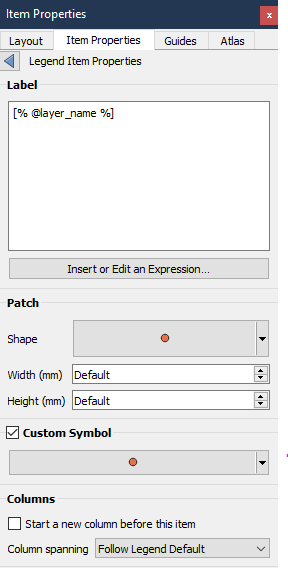
Legend-objekt kan också anpassas individuellt i Legend Items Properties. Men dessa anpassningar kan endast göras med  Auto update avaktiverad.
Auto update avaktiverad.
Om du dubbelklickar på ett objekt eller trycker på  Edit selected item properties kan du göra ytterligare anpassningar.
Edit selected item properties kan du göra ytterligare anpassningar.
Label
För alla objekttyper är det möjligt att ändra etikettexten genom att skriva in eller infoga uttryck med hjälp av Infoga eller redigera ett uttryck. Uttryck kan också läggas till direkt var som helst i objektets etikett med hjälp av notationen [% expression %].
Kolumner
Med Legend Item Property kan du också styra kolumnindelningen genom att tvinga kolumnindelningen att ske efter ett visst objekt eller efter alla symboler i ett lager. Automatisk delning av ett lager och dess underordnade objekt kan också tillåtas eller blockeras på lagerbasis i den här widgeten.
Patch
För objekt med en symbol kan du i egenskapen Legend Item ange den maximala höjd och bredd som symbolen får ha.
För vektorsymboler kan du ange en anpassad form för symbolen. Formerna definieras vanligtvis av ett uttryck för att representera geometrin i ett enkelt plan, men dessa symboler kan också sparas i stilhanteraren och importeras senare. Standardsymbolen för varje geometrityp kan också styras via stilhanteraren.
Kundanpassad symbol
En anpassad symbol kan också anges för vektorsymboler. Detta kan vara användbart för att justera renderingen av en specifik symbol, för att förbättra den i förklaringen eller ha en symbol som är oberoende av förhandsgranskningen av den verkliga symbolen. Den här anpassade symbolen åsidosätter symbolen i teckenförklaringen, men tar hänsyn till symbolen Patch som angetts.
18.2.5.3. Typsnitt och textformatering
Gruppen Typsnitt och textformatering i legendpanelen Postegenskaper innehåller följande funktioner:
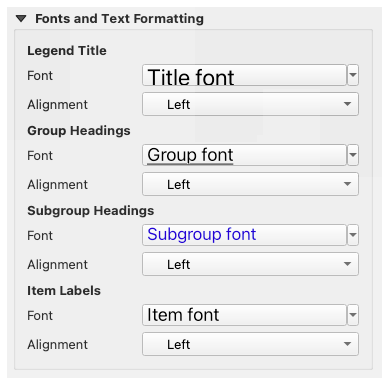
Fig. 18.30 Legend Fonts egenskaper
Du kan ändra teckensnittet för legendtiteln, gruppen, undergruppen och objektet (funktionen) i legendobjektet med hjälp av widgeten font selector, som ger alla funktioner i text formatting (kontroll av teckensnittsavstånd, blandad HTML-formatering, färgläggning, blandning, bakgrund, textbuffert, skugga, …)
För var och en av dessa nivåer kan du ange texten Alignment: den kan vara Left (standard för vänster-till-höger-baserade lokala), Center eller Right (standard för höger-till-vänster-baserade lokala).
18.2.5.4. Kolumner
Under gruppen Columns i panelen förklaring Item Properties kan legendobjekt ordnas över flera kolumner:
Ställ in antalet kolumner i fältet Count
 . Detta värde kan göras dynamiskt, t.ex. genom att följa atlasfunktioner, legendinnehåll, ramstorlek…
. Detta värde kan göras dynamiskt, t.ex. genom att följa atlasfunktioner, legendinnehåll, ramstorlek… Equal column widths anger hur kolumnerna i förklaringen ska justeras.
Equal column widths anger hur kolumnerna i förklaringen ska justeras.Med alternativet
 Split layers kan en kategoriserad eller graderad lagerförklaring delas upp mellan kolumnerna.
Split layers kan en kategoriserad eller graderad lagerförklaring delas upp mellan kolumnerna.
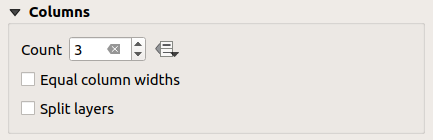
Fig. 18.31 Inställningar för Legend-kolumner
18.2.5.5. Symbol
Gruppen Symbol på panelen Item Properties i teckenförklaringen konfigurerar storleken på de symboler som visas bredvid teckenförklaringens etiketter. Du kan göra följande:
Ställ in Symbol width och Symbol height
Ställ in markörernas Min symbolstorlek och Max symbolstorlek:
0.00mmbetyder att inget värde har ställts in. Draw stroke for raster symbols: detta lägger till en kontur till symbolen som representerar bandfärgen i rasterlagret; du kan ställa in både Stroke color och Tickness.
Draw stroke for raster symbols: detta lägger till en kontur till symbolen som representerar bandfärgen i rasterlagret; du kan ställa in både Stroke color och Tickness.
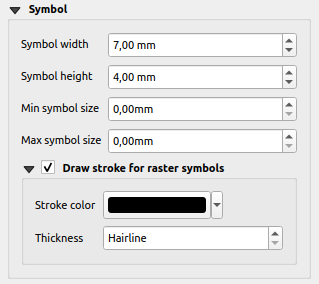
Fig. 18.32 Teckenförklaring Symbolkonfiguration
18.2.5.6. WMS LegendGrafik
Avsnittet WMS LegendGraphic i panelen förklaring Item Properties ger följande funktioner (se Fig. 18.33):
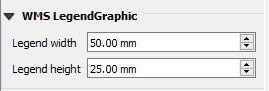
Fig. 18.33 WMS LegendGrafik
När du har lagt till ett WMS-lager och infogar ett legendobjekt skickas en begäran till WMS-servern om att tillhandahålla en WMS-förklaring. Denna förklaring kommer endast att visas om WMS-servern tillhandahåller GetLegendGraphic-funktionen. Innehållet i WMS-förklaringen kommer att tillhandahållas som en rasterbild.
WMS LegendGraphic används för att kunna justera Legend width och Legend height för WMS förklaring rasterbild.
18.2.5.7. Avstånd
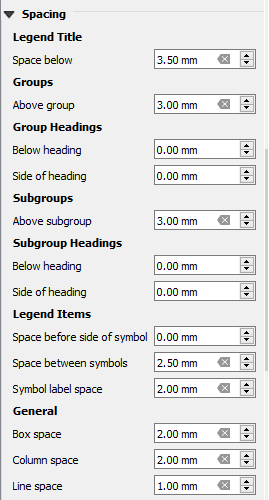
I avsnittet Spacing kan du anpassa avståndet i teckenförklaringen. Avståndet kan vara till stor hjälp för att ange grupperingen av objekt i teckenförklaringen och deras relation.
Avståndet runt och före titel, grupper, undergrupper, symboler, etiketter, rutor, kolumner och rader kan anpassas via denna dialogruta.
